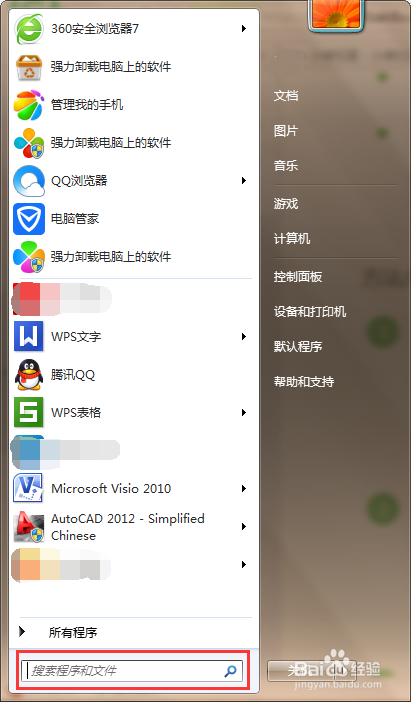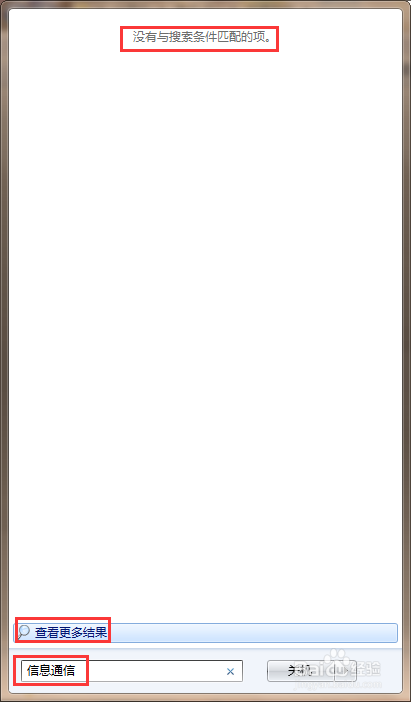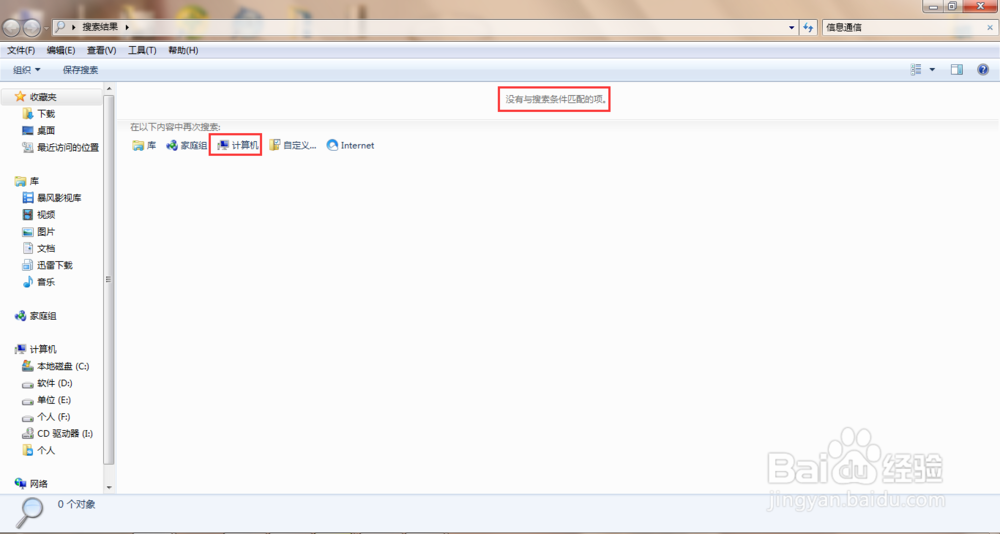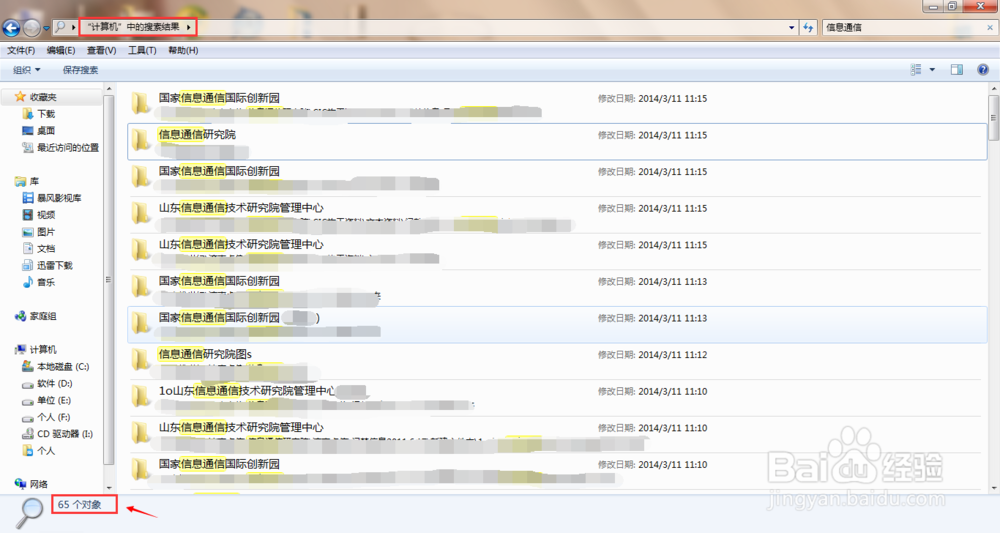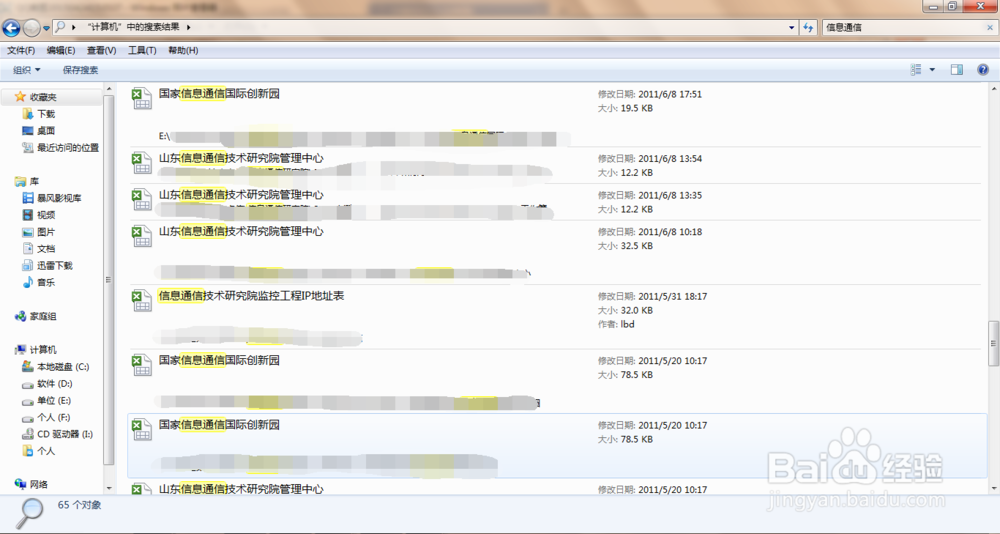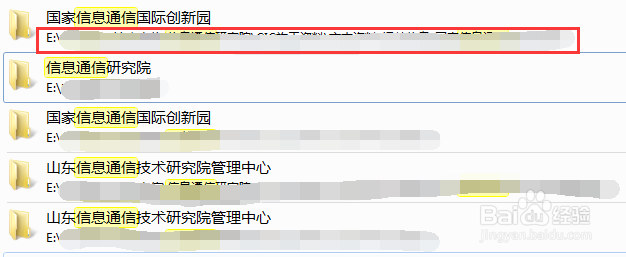Win7系统如何快速搜索电脑上的程序和文件
1、首先点击电脑左下角的【开始】菜单,弹出菜单列表,在下方可以看到【搜索程序和文件】输入框,如下图所示。
2、在输入框输入要搜素的关键字,比如我们搜索“通信信息”,在输入框内输入通信信息这四个字,此时显示没有与搜素条件匹配的项,如下图所示。
3、系统提示无匹配项,并不代表电脑里没有含有通信信息几个字的文件,此时只需点击【Enter】键即可,点击回车键之后进入搜素结果界面,如下图所示。
4、接下来点击下方的【计算机】,可以在本地计算机秽颢擤崮存储空间内再次进行搜索,此时即可搜索出本地电脑存储空间内包含通信信息几个字的文件夹及文件,如下图所示。
5、对于搜素到的文件夹及文件选项,在下方会直接显示文件的存储路径,根据存储路径可以很轻松的找到该文件夹及文件,如下图所示。
6、该方法需要注意的是必须要记住文件或文件夹的名称,如果记不住名称,至少也需记住名称的关键字,方便文件的搜索。
声明:本网站引用、摘录或转载内容仅供网站访问者交流或参考,不代表本站立场,如存在版权或非法内容,请联系站长删除,联系邮箱:site.kefu@qq.com。
阅读量:51
阅读量:33
阅读量:82
阅读量:62
阅读量:65